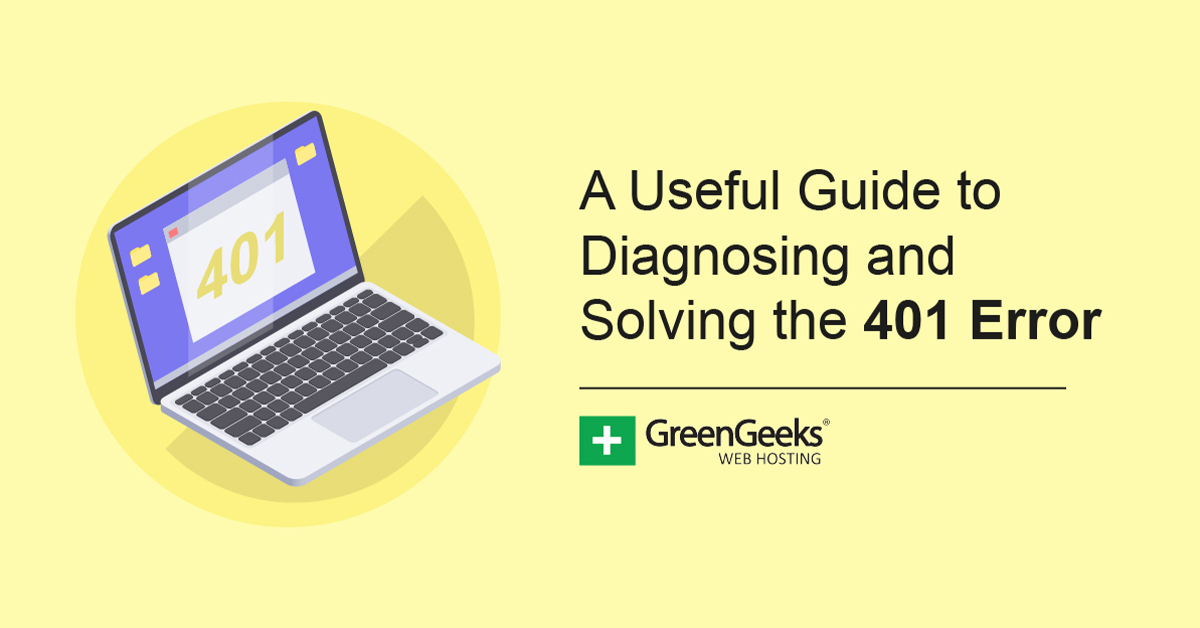Quando si tenta di accedere a un sito Web, è possibile che venga visualizzata una pagina di errore. Potrebbe essere il errore 401, uno dei codici di risposta HTTP più fastidiosi. È uno dei codici di stato 4xx più tipici quando si tenta di raggiungere un determinato URL.
Può essere estremamente fastidioso interrompere il tuo progetto o la tua ricerca online per risolvere questi problemi. Pertanto, abbiamo creato una guida utile per aiutarti a diagnosticare e risolvere il errore 401 quanto prima.
Cosa c’è di più, il errore 401 la pagina non fornisce una diagnosi predefinita e suggerimenti per la risoluzione.
Quindi, questa guida tratterà 4 metodi diversi ed efficaci per risolvere l’errore 401. Ti consigliamo di dare un’occhiata più completa a ciò che l’errore comporta. Comprendendo cosa significa al suo interno, puoi prepararti meglio a risolvere il problema.
Che cos’è un errore 401?
In parole povere, il errore 401 ti impedisce di accedere a un sito o a una pagina web specifica. Se sei un programmatore o uno sviluppatore esperto, ecco una definizione tecnica per te:
“401 errore non autorizzato (errore non autorizzato) mostra che la richiesta dal server non ha ottenuto l’autorizzazione o la verifica.”
Lascia che ti guidiamo attraverso il processo di visualizzazione di un errore 401. Quando inserisci un URL nel tuo browser, indipendentemente da quello che stai utilizzando (come Chrome, Firefox o Opera), invia una richiesta al server.
Il server, ovvero la piattaforma di hosting per l’URL che stai cercando di raggiungere, deve verificare la richiesta per consentirti di accedere al sito. Tuttavia, quando il server non verifica la tua richiesta, ottieni il errore 401 pagina.
Per verificare manualmente la tua richiesta al server, dovrai accedervi utilizzando le credenziali necessarie. Il errore 401 la pagina può apparire sia sul lato client che sul lato server.
Motivi per cui otterrai una pagina di errore 401
- Inserimento dell’URL sbagliato (digitando l’URL/l’indirizzo del sito sbagliato nel browser)
- Cookie e cache del browser obsoleti o esauriti
- Credenziali non valide come password e nome utente
Otterrai il errore 401 pagina quando stai tentando di visitare siti o pagine Web con restrizioni in alcuni casi. Mostrerà anche la stessa pagina di errore quando tenti di accedere alle risorse limitate su un sito.
Inoltre, è comune vedere il errore 401 se si tenta di accedere a una pagina web che richiede di accedere utilizzando prima credenziali valide.
Riceverai l’errore quando inserisci le credenziali errate o non le inserisci per accedere a una pagina Web protetta da password. Il messaggio principale sul errore 401 pagina è “accesso non autorizzato”, che indica che stai tentando di accedere a una pagina Web o a una risorsa limitata senza fornire dettagli di accesso validi.
Questo errore si verifica principalmente da parte del cliente a causa di diversi fatti. Ad esempio, un utente potrebbe digitare l’URL sbagliato o inserire l’indirizzo sbagliato in fretta.
Ciò non significa che lo stesso errore non si verifichi sul lato server. Il server potrebbe bloccare il tuo accesso e mostrare il errore 401 pagina. Ciò accade principalmente quando il processo di autenticazione sul rispettivo sito (server di hosting) è interrotto.
D’altra parte, il server può bloccare l’accesso di utenti generici o specifici a varie risorse online. In breve, questo errore ti mostrerà una pagina di richiesta/messaggio anziché portarti al sito reale.
Alcune varianti dell’errore 401
Non è solo un blando e semplice errore 401 al giorno d’oggi. Puoi ottenere una gamma di diversi tipi di errori grazie alle variazioni. Ecco come potrebbe apparire il messaggio di errore per un errore 401:
- 401 Autorizzazione richiesta
- Accesso negato
- 401 Errore non autorizzato
- Errore HTTP 401
Parlando di diversi messaggi di errore, diamo un’occhiata a diverse varianti degli errori 401 che i client di solito incontrano:
- 401.504: Il nome host che stai utilizzando è nell’elenco di rifiuto del server.
- 401.503: Questo errore si verifica quando il tuo indirizzo IP è nell’elenco dei rifiuti del server.
- 401.502: In questo caso, l’errore si verifica perché lo stesso client invia innumerevoli richieste di accesso allo stesso server web. Il client raggiunge il limite di velocità per l’invio di una richiesta (restrizione IP dinamica simultanea).
- 401.501: Si verifica quando tu (cioè il client) invii più richieste di accesso che massimizzano il limite di richieste.
- 401.3: tentativo di accesso fallito a causa di Access Control List (ACL)
- 401.2: tentativo di accesso fallito a causa della configurazione del server
- 401.1: tentativo di accesso fallito
L’errore 401 e l’errore 403 sono simili?
Sebbene entrambi gli errori appaiano uguali, sono molto diversi. Il errore 401 il codice mostra quando un client (cioè tu) non riesce ad accedere alle risorse online oa una pagina web. Si verifica quando il server rifiuta e non verifica la richiesta del tuo browser di accedere alle risorse.
Tieni presente che il server rifiuta la richiesta per due motivi:
- Il cliente non ha fornito dettagli/credenziali di accesso
- Il client ha fornito i dettagli di accesso/credenziali errati
L’errore 403, o “Errore proibito”, significa che il server nega l’accesso a una piccola parte delle risorse richieste. Quando si verifica questo errore, si accede a una determinata parte delle risorse richieste su un sito.
Entrambi gli errori hanno cause diverse. Il errore 401 si verifica a causa di credenziali non valide (errore di accesso). L’errore 403 (da parte del cliente) è dovuto all’accesso inadeguato a parti del sito web.
Ad esempio, riceverai l’errore 403 quando hai solo un “ruolo di visitatore” su un sito WordPress e prova ad accedere alle risorse riservate ai membri.
Un motivo in più dietro l’errore proibito 403 è il blocco geografico. Questa risposta sullo stato di errore si verifica anche quando i client tentano di accedere a siti o risorse per regioni o paesi specifici.
Le variazioni dell’errore 403 includono:
- Proibito: Non hai il permesso di accedere [specific directory] su questo server
- Accesso negato: Non hai il permesso di accedere
- 403 Proibito
Perché ricevi l’errore 401?
Perché continui a ricevere il errore 401 per un sito che visitavi? In realtà, questo problema può verificarsi a parte l’accesso limitato o le credenziali improprie.
Alcune possibilità di ottenere un errore 401 includono:
- Cookie e cache del browser obsoleti
- Temi, moduli e plugin aggiuntivi
- Plugin e temi incompatibili
- Indirizzo del sito obsoleto
- URL inserito errato
4 diversi metodi per risolvere l’errore 401
Prima di provare uno dei seguenti metodi di risoluzione dei problemi, aggiornare la pagina. L ‘”ultima ricarica” può spesso risolvere il problema per farti risparmiare tempo. Se non funziona, ecco i suggerimenti di cui hai bisogno!
1. Pulisci i cookie del browser e i dati della cache
Potresti già sapere che i cookie del browser e i dati della cache migliorano l’esperienza dell’utente su diversi siti web. Lo scopo principale è far sapere ai rispettivi siti che un utente/visitatore frequente è tornato.
Pertanto, i cookie e i dati della cache migliorano la personalizzazione delle pagine Web e la velocità di caricamento.
Tuttavia, i cookie del browser e i dati della cache possono essere i motivi alla base degli errori 401. Entrambi occupano spazio digitale nella memoria interna del tuo dispositivo. La cache memorizza le “risorse statiche” di un sito Web. Tali dati non cambiano durante le visite frequenti allo stesso sito.
In breve, la cache aiuta il tuo browser a precaricare vari elementi e componenti del sito live che stai cercando di visitare in anticipo. Ciò riduce leggermente il tempo di caricamento della pagina, allo stesso modo, i cookie memorizzano informazioni specifiche del dispositivo e del browser sul tuo dispositivo.
Un perfetto esempio di cookie sul tuo dispositivo è rimanere connesso a un determinato sito. Ad esempio, potrebbe essere una popolare piattaforma di social media che utilizzi. I cookie e i dati di autenticazione dell’utente ti mantengono connesso.
Tuttavia, i cookie o la cache del tuo browser potrebbero essere stati vittime di un virus. Entrambi possono essere danneggiati e impedirti di accedere a un sito interferendo con l’autenticazione del server. Inoltre, i cookie e la cache possono diventare obsoleti.
In tal caso, dovrai aggiornarli manualmente e liberare spazio nel browser dalla memoria interna del tuo dispositivo. I passaggi per farlo dipendono dal browser che stai utilizzando.
Cancellazione dei dati dei cookie e della cache di Google Chrome
- Vai alle impostazioni del tuo browser facendo clic sull’icona a tre punti nell’angolo in alto a destra di Google Chrome
- Cliccando sull’icona con i tre punti si aprirà una lunga finestra di dialogo
- Puoi fare clic su Impostazioni -> Privacy e sicurezza -> Cancella dati di navigazione
- Prima di fare clic sul pulsante “cancella” per eliminare i cookie obsoleti e i dati della cache, modificare l’intervallo di tempo
- Clicca su “Ora” e seleziona “Sempre” per rimuovere tutti i cookie e la cache dal tuo browser (es. Google Chrome)
2. Ricontrolla l’URL inserito
Fidati di noi quando diciamo che gli utenti non riescono a inserire l’URL corretto la maggior parte delle volte. Sì, è possibile incontrare il errore 401 se digiti l’URL del sito sbagliato nel tuo browser.
Ciò invierà la richiesta di accesso all’indirizzo sbagliato (che potrebbe non ospitare il contenuto falsamente richiesto), provocando un errore 401.
Dovresti controllare e assicurarti di inserire l’URL corretto nella barra degli indirizzi del tuo browser. Può essere stancante controllare ogni lettera dell’URL, inclusi simboli speciali, caratteri e numeri. Ma è così che puoi essere sicuro di utilizzare l’URL giusto per accedere alle risorse web.
Hai seguito un collegamento ipertestuale da un altro sito o app? Controlla se hanno utilizzato collegamenti contenenti errori di battitura. A volte, i collegamenti ipertestuali su altre piattaforme e siti hanno URL errati o obsoleti.
3. Svuota la cache DNS
Domain Name Systemo “DNS”, i record sono presenti anche nella memoria interna del dispositivo. Proprio come i cookie del browser e la cache, i record DNS possono diventare obsoleti.
Contengono informazioni che corrispondono più rapidamente al tuo indirizzo IP (cioè quello del client) all’URL del server raggiungibile.
Lo scopo principale dei record DNS è ridurre al minimo il tempo necessario per caricare un URL specifico su un server. Tuttavia, i record DNS o la cache DNS sono simili ai cookie e alla cache del browser.
La cache DNS è archiviata localmente e funziona a livello di sistema.
Quando la cache DNS diventa obsoleta e presenta URL errati o danneggiati, può attivare un errore 401. Per risolvere il errore 401 risposta, puoi svuotare la cache DNS.
Ciò significa che forzerai il tuo dispositivo a generare una nuova cache DNS richiedendo e autenticando gli URL corretti.
Per svuotare una cache DNS obsoleta su Windows:
- Vai sul desktop e fai clic sulla barra di ricerca
- Cerca “Prompt dei comandi” ed esegui il programma
- Digitare il comando “ipconfig /flushdns” (notare lo spazio tra ipconfig e /flushdns)
- Premi invio e vedrai il messaggio “Svuotata con successo la cache del risolutore DNS”
4. Disabilita diversi moduli, temi e plug-in
Se sei l’amministratore del sito web che mostra il errore 401 messaggio, puoi provare a disabilitare diversi moduli, plugin e temi. Sarà più facile diagnosticare il motivo per cui l’errore continua a essere visualizzato disinstallandoli o disabilitandoli sul tuo sito web.
Indipendentemente dal CMS, plug-in ed estensioni aggiungeranno codice aggiuntivo al sito Web. A sua volta, ciò può attivare il messaggio di errore 401 non autorizzato.
Ad esempio, puoi disabilitare e modificare il tema predefinito se stai utilizzando WordPress CMS.
Segui questi passaggi per risolvere il errore 401 risposta disabilitando plugin, temi e moduli:
- Accedi alla dashboard dell’amministratore inserendo le credenziali
- Vai su Aspetto -> Temi
- Fare clic e attivare il tema “predefinito”.
- Quindi, vai su Plugin -> Plugin installati
- Contrassegna tutti i plug-in e fai clic su “Disattiva” nel menu a discesa
- Infine, fai clic su Applica per disabilitare tutti i plugin
Conclusione
UN errore 401 in genere si verifica quando il browser e il server non possono comunicare o autenticare le richieste. Sebbene questo messaggio di errore sia piuttosto fastidioso, è facile da risolvere.
Normalmente, l’utilizzo dei quattro diversi metodi sopra elencati risolverà il problema.
Comprendere l’errore dal suo nucleo ti aiuterà a risolverlo facilmente. Se tutto il resto fallisce, tuttavia, puoi contattare l’assistenza professionale per affrontare il problema se sei troppo inesperto.